कुछ डीवीडी या एमपीईजी फिल्मों में कई ऑडियो ट्रैक होते हैं। एक नियम के रूप में, यह मूल आवाज अभिनय और कई डबिंग विकल्प हैं। और अगर, फिल्म शुरू करने के बाद, आप अचानक एक विदेशी भाषण सुनते हैं, तो घबराओ मत: आपके पास गलत ऑडियो ट्रैक है। ऑडियो ट्रैक को स्विच करने का तरीका इस बात पर निर्भर करता है कि आप किस वीडियो प्लेयर का उपयोग कर रहे हैं।
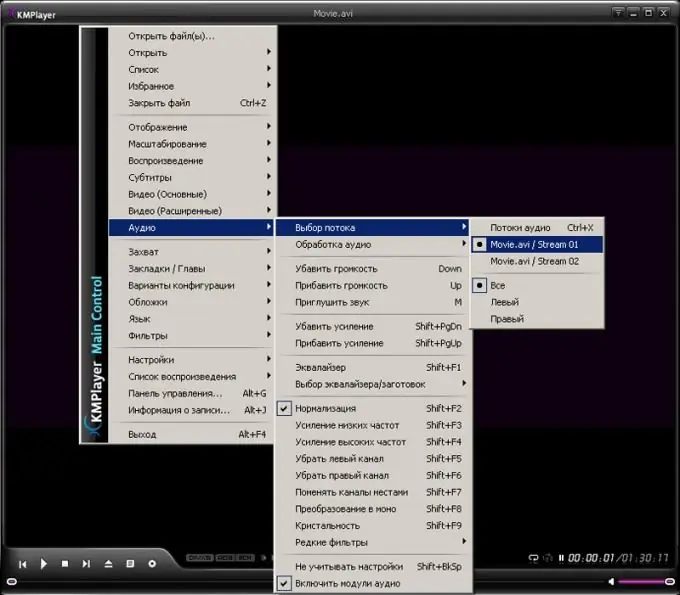
अनुदेश
चरण 1
विंडोज मीडिया प्लेयर
यह वीडियो प्लेयर सबसे व्यापक रूप से उपयोग किया जाता है क्योंकि यह डिफ़ॉल्ट रूप से विंडोज के साथ स्थापित है। इस प्लेयर में ऑडियो ट्रैक स्विच करने के लिए, प्लेयर स्क्रीन पर कर्सर होवर करें और राइट-क्लिक करें, फिर दिखाई देने वाले मेनू में प्लेबैक आइटम चुनें, फिर प्लेबैक भाषा चुनें।
यदि आपके पास एक अलग प्लेयर स्थापित है, तो नीचे पढ़ें कि ऑडियो ट्रैक कैसे चुनें।
चरण दो
मीडिया प्लेयर क्लासिक
प्लेयर के शीर्ष मेनू में, प्ले - ऑडियो चुनें।
चरण 3
लाइट अनुमति खिलाड़ी
स्क्रीन पर राइट क्लिक करें, मेनू से साउंड - स्विच ऑडियो ट्रैक चुनें।
चरण 4
केएमपीप्लेयर
स्क्रीन पर राइट-क्लिक करें, दिखाई देने वाले मेनू में, ऑडियो चुनें - स्ट्रीम चुनें। ऑडियो ट्रैक को स्विच करने के लिए आप CTRL + X कीबोर्ड शॉर्टकट का भी उपयोग कर सकते हैं।
चरण 5
VLC मीडिया प्लेयर
शीर्ष मेनू में, ऑडियो - ऑडियो ट्रैक चुनें।
चरण 6
Winamp
स्क्रीन पर राइट-क्लिक करें, दिखाई देने वाले मेनू से ऑडियो ट्रैक चुनें।
चरण 7
बीएसप्लेयर
स्क्रीन पर राइट क्लिक करें, मेनू से ऑडियो - ऑडियो स्ट्रीम चुनें।







